可能有的朋友还不知道SW2014怎么画螺纹?那么现在笔者就和大家一起分享SW2014画螺纹的方法,还不知道的朋友可以来学习一下哦,希望可以帮助到大家。
1 首先,随便画一个圆柱
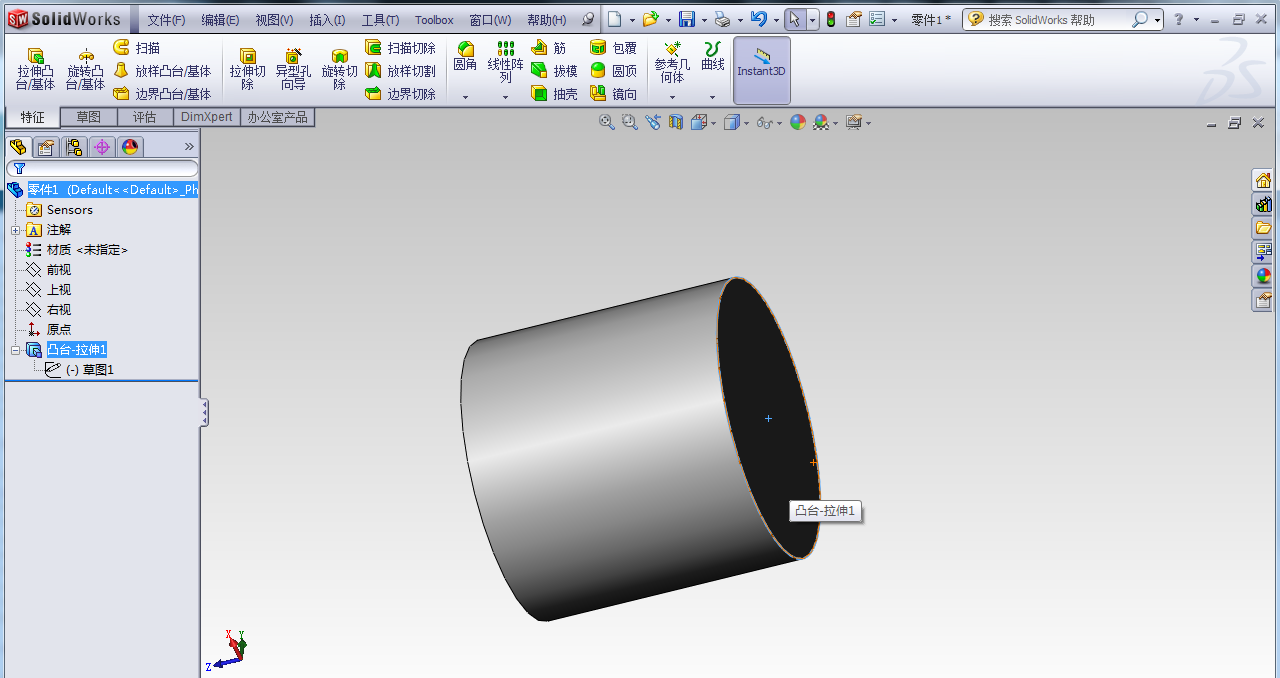
2 在原来的地方画一个一摸一样的圆(草图2)
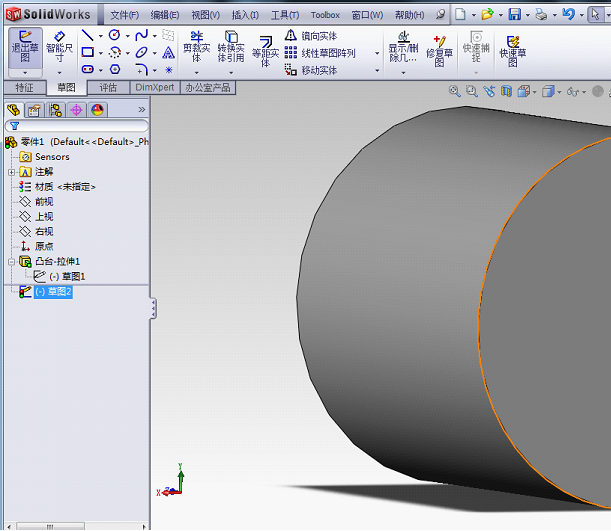
3 在特征选项卡中点击曲线-螺旋线/涡状线
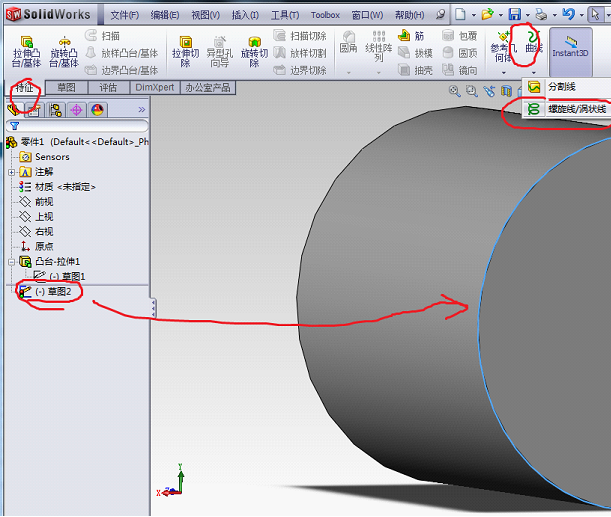
4 设置螺距和圈数,画螺旋线
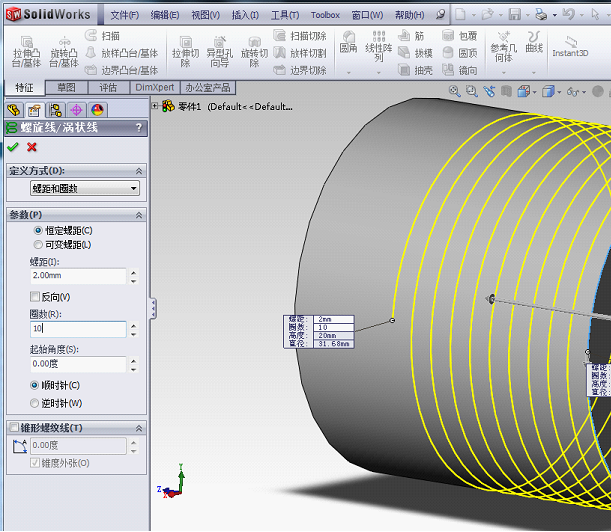
5 建立一个基准面,第一参考是点,第二参考是曲线
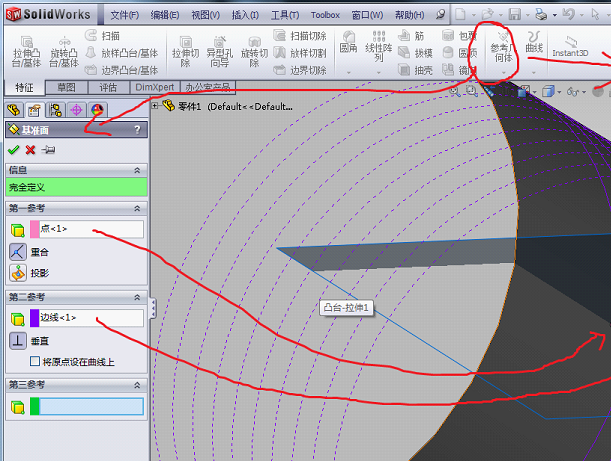
6 在刚才新建的基准面上画圆
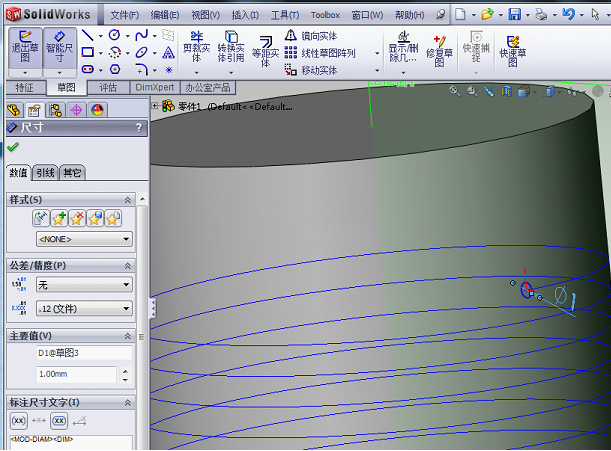
7 如果你的某些按钮不可用,是因为你没有退出草图
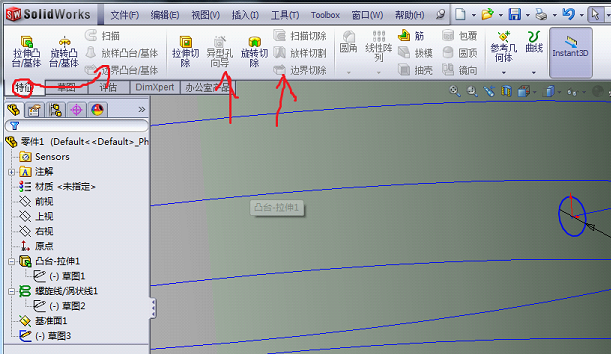
8 然后点击扫描切除
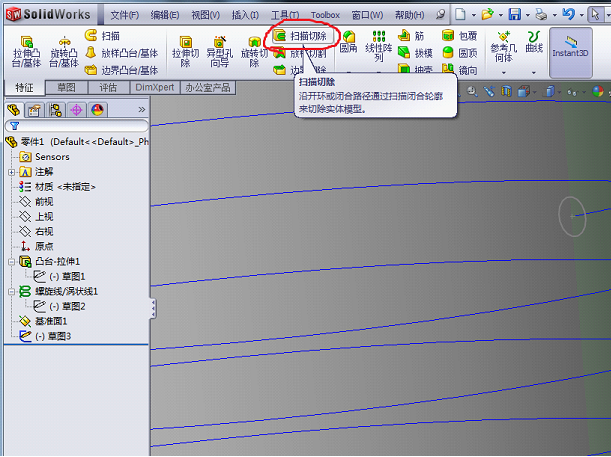
9 轮廓就是这个元,路径就是这个螺旋线
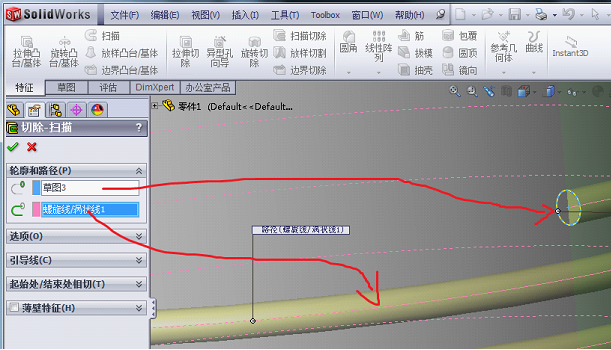
10 也可以用装饰性螺纹,点击插入,注解,装饰螺纹线
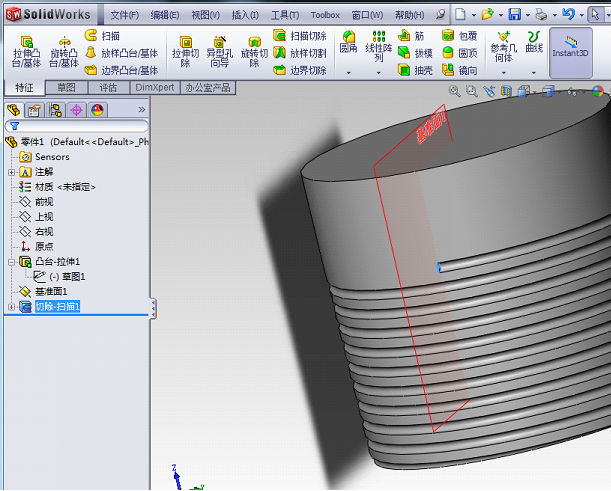
11 选择边线是一个圆(任意圆都可以),然后下面的3mm随意,你改成10mm样子也不会变,因为只是装饰性螺纹。

12 装饰性螺纹的命令:右击注解,点击细节,然后勾选"装饰螺纹线"

13 选择边线是一个圆(任意圆都可以),然后下面的3mm随意,你改成10mm样子也不会变,因为只是装饰性螺纹。
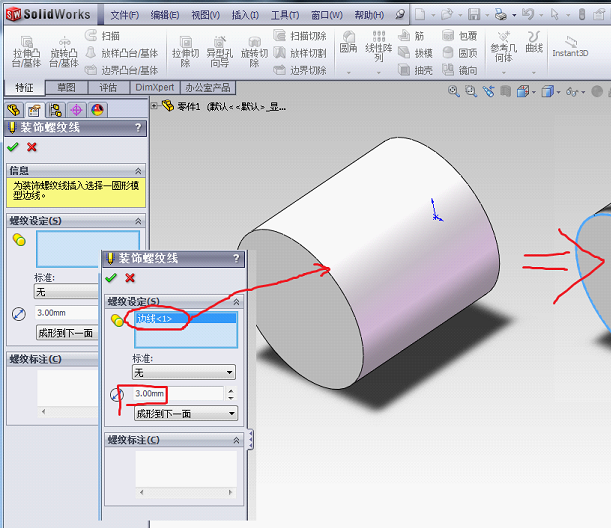
14 如果你找不到装饰性螺纹的命令,右击注解,点击细节,然后勾选"装饰螺纹线"
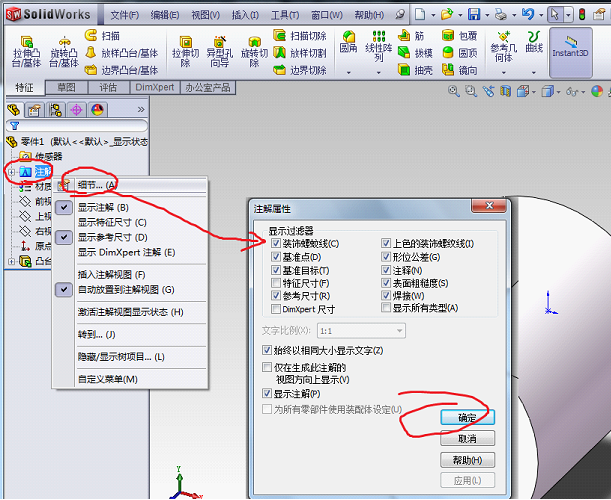
以上就是笔者分享的SW2014画螺纹的方法,有需要的朋友不要错过哦。
- Win10专业版如何通过bios设置内存频率?
- Win10专业版内存占用率太高怎么处理?
- 电脑无法启动服务且提示系统找不到指定的路径该如何解决?
- Win10专业版禁止steam联网怎么办?
- Win10专业版开机卡在自动修复如何解决?
- 共享打印机接收到打印任务,但是没有反应该怎么处理?
- Win7系统备份还原要注意什么?
- Win7系统如何删除还原点?
- 怎么添加别人的共享打印机?
- U盘无法打开提示需要格式化怎么办?
- U盘一插入电脑就提示需要格式化怎么办?
- Win10自带的游戏录制及快捷键怎么用?
- 如何取消Win10系统进入休眠后一碰鼠标就被唤醒功能?
- Win7系统安装软件弹出“错误1327。无效驱动器:D:\\”提示该怎么办?
- 电脑连接共享打印机提示需要输入用户名和密码怎么处理?
- U盘加载慢该如何处理?
- U盘数据错误提示循环冗余检查怎么解决?
- U盘杀毒丢失文件怎么恢复?
- 只需一招让你的u盘永不中毒
- Win7旗舰版如何禁止u盘访问?
- Win10 2004版本怎么样?Win10 2004和Win10 1909比哪个更好?
- 如何关闭Win10 20H2强制更新?关闭Win10 20H2强制更新的方法
- 进入Win10系统后频闪怎么解决?
- 雷电模拟器经常卡顿怎么办?雷电模拟器经常卡顿解决方法
- 爱普生打印机打印微信收到的文档方法
- Spam Manager Personal v1.18 特别版
- DEKSI Network Monitor 3.4 破解版
- 『叮咚』网页特效制作管理精灵王 3.75 注册
- System Explorer V3.8.7 多国语言绿色免费版
- Fresh UI(系统优化软件) V8.82 多国语言绿色版
- Real Clear History V3.2.6.6 汉化绿色免费版
- GIMP Portable 2.8.10 绿色版
- EXE图标提取工具 1.0 绿色版
- SVG浏览器 v1.3.3
- ExtractResources 1.0 注册
- 《极限竞速:地平线5(Forza Horizon 5)》官方中文 v1.663.817.0 RUNE镜像版
- 《特技摩托:聚变(Trials Fusion)》官方中文 集成事件之后DLC SKIDROW镜像版
- 《纪元2205(Anno 2205)》集成边境DLC RUNE镜像版
- 《极限竞速:地平线5》RUNE破解版镜像,体积161.3GB,版本号v1.663.817.0
- 《再来一次(Extra Coin)》Build15964893官方中文版[俄网Пиратка 2024.10.10更新4.4G]
- 《布鲁姆镇-另一段故事(Bloomtown A Different Story)》V1.0.15.1官方中文版[俄网portable 2024.10.10更新1G]
- 补种!! 《极限竞速:地平线5(Forza Horizon 5)》官方中文 v1.663.817.0 RUNE镜像版
- 《仓储猎手模拟抢先版(Storage Hunter Simulator)》Build15952429官方中文版[俄网Пиратка 2024.10.11更新7.5G]
- 《(限)骰子浪游者(Diceomancer)》Build15993161官方中文版[俄网Пиратка 2024.10.11更新6.61G]
- 《车库翻新(Garage Flipper)》Build15968276官方中文版[俄网Пиратка 2024.10.11更新21.5G]
- touchline
- touchpad
- touchpaper
- touch screen
- touchstone
- Touch-Tone
- touch-type
- touchy
- touchy-feely
- touché
- 幼鸽致胜诀窍/赛鸽丛书
- 金属机械加工工艺人员手册(精)
- 国际投资导论/立信投资与建设丛书
- 广东植物志(第7卷)(精)
- 面部外科解剖图解(第2版)(精)
- 比格犬描述组织学(精)
- 汽车快修一书通
- 广东名菜精选91款
- 广东名菜优选91款
- 广东名菜特选91款
- [BT下载][Destination.Flavour:.Japan.Season.1][全10集][WEB-MKV/14.54G][中文字幕][1080P][流媒体][Lelve
- [BT下载][伊甸园:最后的秘境][全6集][WEB-MKV/15.97G][中文字幕][1080P][流媒体][LelveTV]
- [BT下载][野性泰国][全3集][WEB-MKV/8.52G][中文字幕][1080P][流媒体][LelveTV]
- [BT下载][千朵桃花一世开][第22-24集][WEB-MKV/1.98G][国语配音/中文字幕][1080P][流媒体][ZeroTV]
- [BT下载][大奉打更人][第24-26集][WEB-MKV/2.04G][国语配音/中文字幕][1080P][流媒体][ZeroTV]
- [BT下载][布道家庭.第一季][全09集][WEB-MKV/52.74G][简繁英字幕][4K-2160P][HDR+杜比视界双版本][H265][流
- [BT下载][无所畏惧2][第05-10集][WEB-MKV/9.04G][国语配音/中文字幕][4K-2160P][60帧率][H265][流媒体][Zer
- [BT下载][王初一与刘十五][第34-35集][WEB-MKV/0.96G][国语配音/中文字幕][1080P][流媒体][ZeroTV]
- [BT下载][王初一与刘十五][第34-35集][WEB-MKV/1.76G][国语配音/中文字幕][4K-2160P][H265][流媒体][ZeroTV]
- [BT下载][元敬][全12集][WEB-MKV/9.61G][中文字幕][1080P][流媒体][ZeroTV]